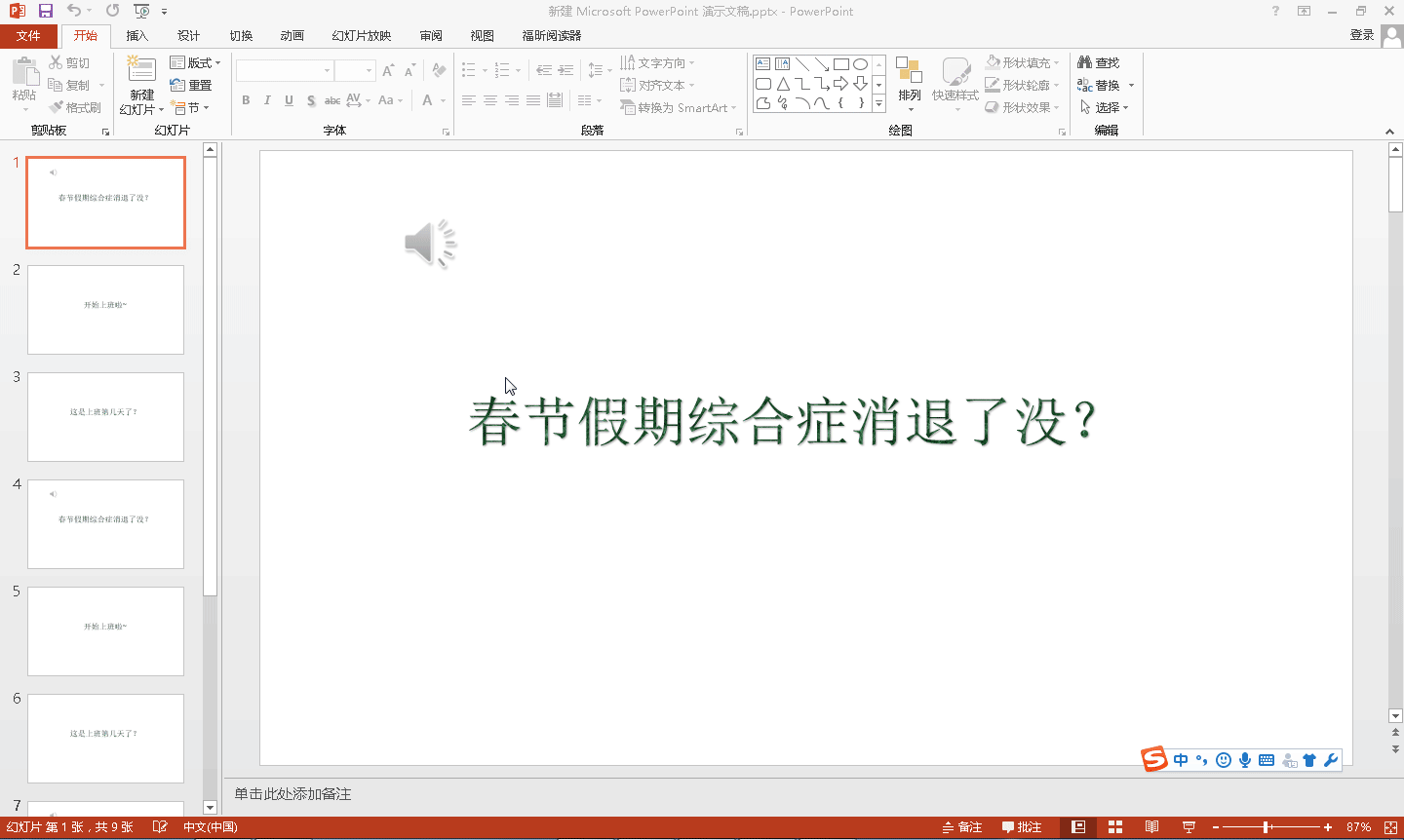PPT幻灯片打印消除不必要的空白方法
时间:2023-05-08 08:58
大家做PPT的时候有的时候是不是会经常遇到一些留白过多的情况这确实是十分的令人烦躁,看着幻灯片十分的简单又不充实,今天给大家介绍一下该如何解决这一请款,看完以上的文章大家就会豁然开朗了。
一、选择幻灯片打印
切换到【开始】选项卡,点击【打印】按钮,切换到打印界面,在【打印全部幻灯片】选项框中,可以选择打印整个演示文稿、仅打印所选幻灯片、仅打印当前幻灯片、输入要打印的特定幻灯片。输入多个页码之间具有分隔符,分隔符号“,”必须为半角模式。
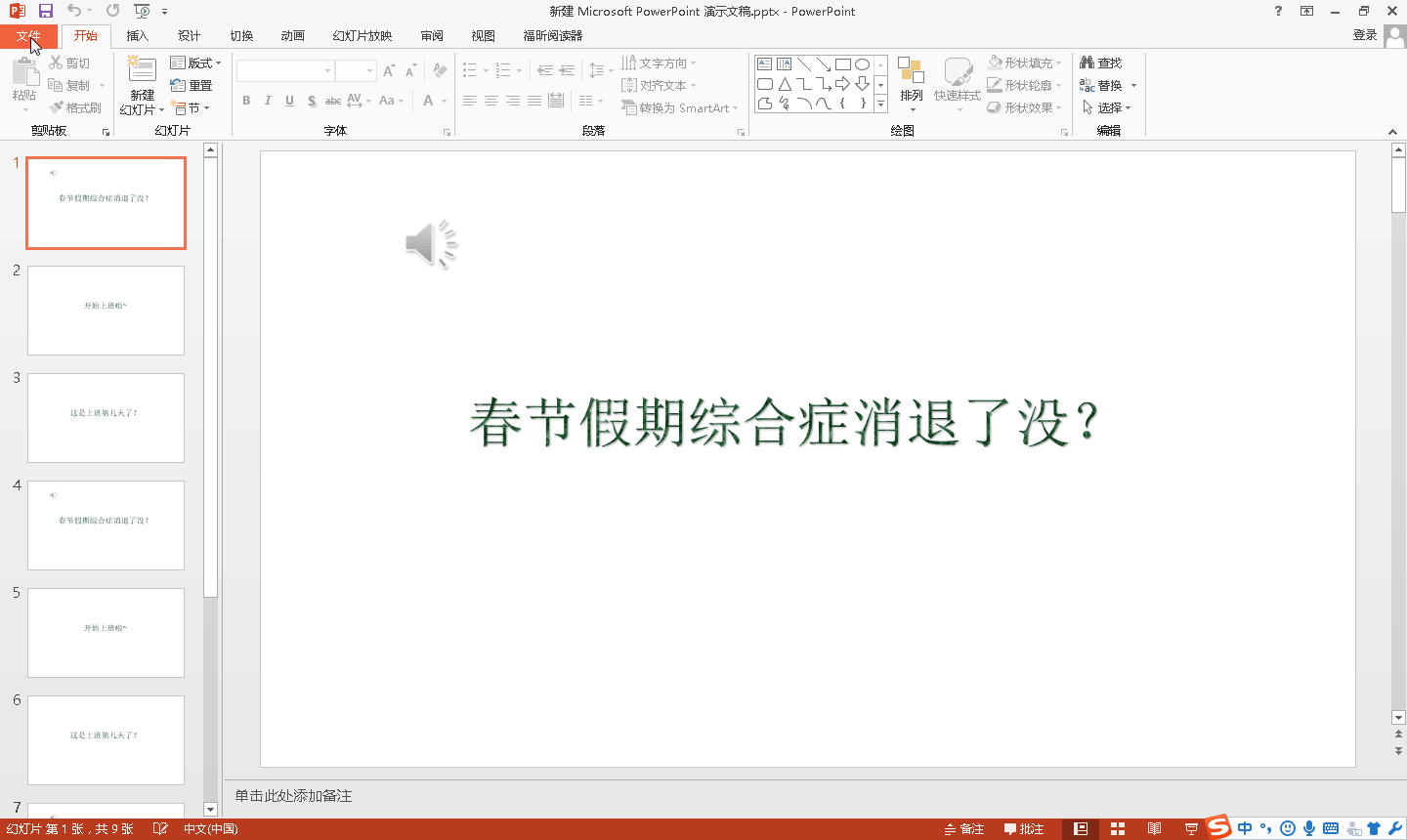
二、设置每页打印幻灯片张数
切换到【开始】选项卡,点击【打印】按钮,切换到打印界面,在【整页幻灯片】选项框中,可以设置打印板式:整页幻灯片、备注页、大纲。或设置讲义板式:1张、2张、三张、4张、6张、9张水平或垂直放置的幻灯片。
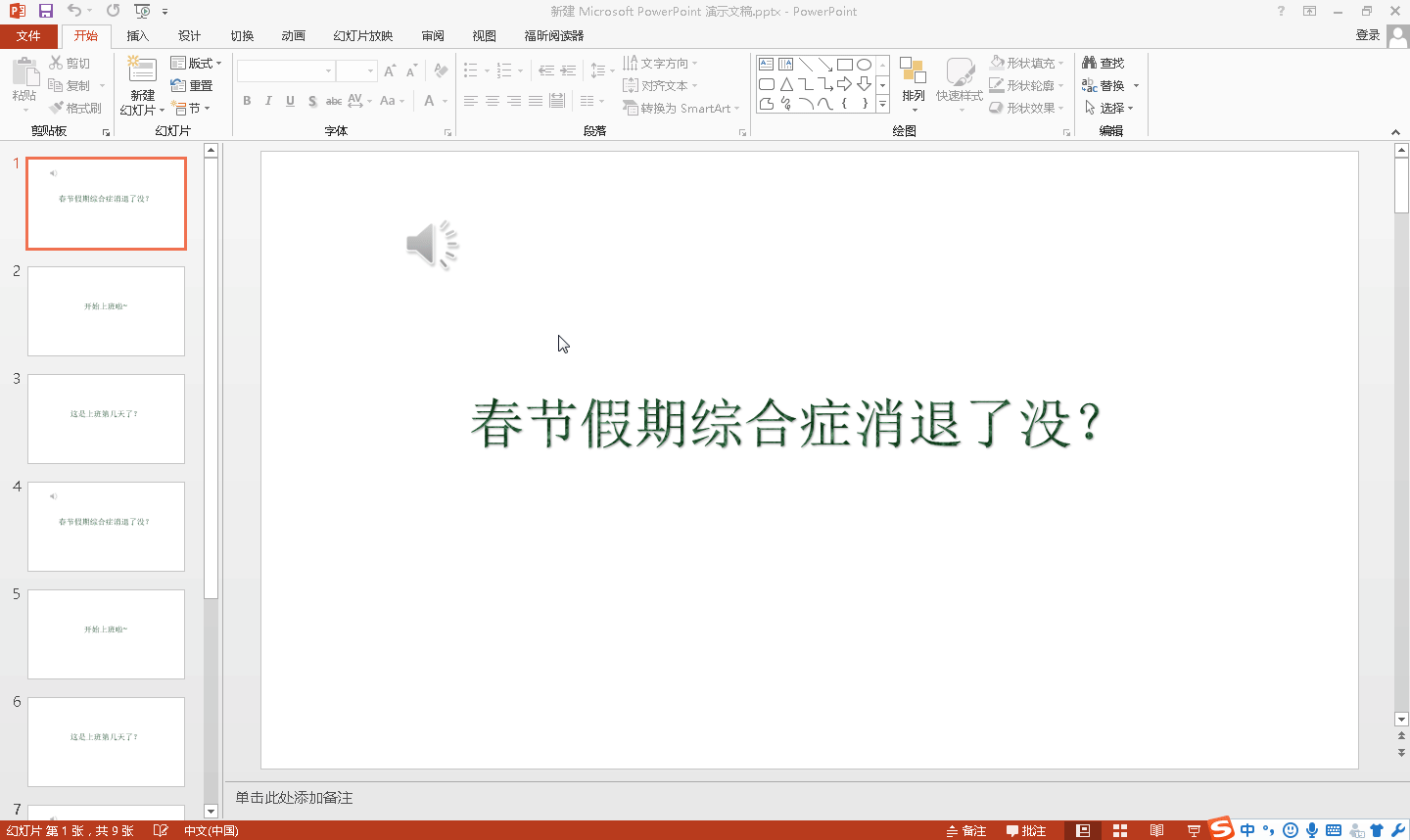
三、消除不必要的空白
通过刚刚的设置我们可以发现,讲义打印过程中,每个幻灯片之间都有较多的留白。首先我们将幻灯片另存为PDF格式。好处在于带着PDF无论在哪里打印都不会改变PPT的内容和形式。利用PDF打印。打开PDF使用快捷组合键【Ctrl+P】或直接点击快捷工具栏中的打印按钮,弹出【打印】对话框,在打印处理中,选中【每张纸上放置多页】,这时我们就可以设置每页的版数了,例如:2*4,设置打印顺序:横向或纵向,也可以勾选【打印边框】。在预览中我们可以看到实际的打印效果,设置完成后,点击【确定】按钮即可。